Windows 11 23H2 새로운 기능 및 변경 사항
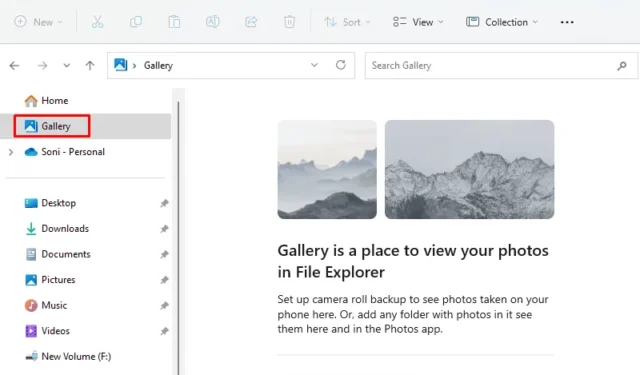
Microsoft는 활성화 패키지KB5031455를 통해 10월 31일에 Windows 11 23H2의 다음 버전을 출시합니다. 이 새 버전에는 Windows 11의 파일 탐색기, 시작 메뉴, 작업 표시줄 및 기타 도구에 몇 가지 새로운 기능이 추가되었습니다.
이 게시물에서는 Windows 11 PC의 다양한 구성 요소에서 사용할 수 있는 모든 최신 기능에 대해 설명합니다. 최신 OS 빌드 업데이트는 22631.2715이며 보안 패치 “KB5032190“가 적용됩니다.
Windows 11 23H2의 새로운 기능 및 변경 사항
다음은 새 버전의 Windows 11에 나타날 새로운 기능 및 버그 수정의 전체 목록입니다.
1. 윈도우 코파일럿
Windows 11의 향후 버전 23H2에는 Windows Copilot이라는 새로운 AI 도우미가 도입되었습니다. Bing Chat AI 및 기타 다양한 플러그인과 통합되어 몇 가지 유용한 기능을 제공합니다. 기본적으로 이는 화면 오른쪽에 사이드바로 나타나며 복잡한 질문을 해결하고, 항목을 다시 작성하고, 설정을 사용자 정의하는 등 다양한 작업을 수행하는 데 도움이 됩니다.
Microsoft 또는 Azure 계정을 사용하여 이 Windows Copilot에 로그인할 수 있습니다. 개발자인 경우 Bing Chat 플러그인을 통해 앱을 Copilot에 통합할 수도 있습니다. Microsoft가 사용하지 않는 이 도구의 폐기를 확인함에 따라 이 도우미는 Cortana를 대체하게 됩니다.
Win + C 단축키를 눌러 Windows에서 Copilot을 시작할 수 있습니다. 이는 다양한 쿼리를 묻는 것을 지원하며 이러한 질문 중 일부는 다음과 같습니다.
- 다크 모드로 변경합니다.
- 방해금지 모드를 켜세요.
- 스크린샷을 찍으세요.
- 이 웹 사이트를 요약합니다(Microsoft Edge의 활성 탭에서 작동합니다.)
- 달에 사는 개에 관한 이야기를 써 보세요.
- 수련잎이 있는 고요한 잉어 연못의 사진을 만들어 주세요.
이 외에도 Windows의 Copilot은 상황에 맞는 응답을 생성하고 컴퓨터의 다른 경험을 향상시킵니다.
2. 파일 탐색기 새로운 디자인
Windows 11 23H2는 눈에 띄는 변경 사항과 함께 WinUI로 구동되는 현대화된 파일 탐색기 홈을 제공합니다. 친숙한 모양을 유지하지만 몇 가지 새로운 시각적 개선 사항이 통합되어 있습니다. 이제 Explorer의 새 홈 페이지에는 빠른 액세스, 즐겨찾기 및 최근 섹션을 표시하는 Windows UI 라이브러리 프레임워크가 포함되어 있습니다.
이제 추천 파일이 캐러셀로 표시됩니다. 이 캐러셀은 Azure AD 계정을 사용하여 Windows에 로그인한 경우에만 나타납니다. 이 기능을 끄고 대신 고정된 폴더를 표시하려는 경우 줄임표를 선택할 수 있습니다. 다음으로 폴더 옵션 카탈로그를 열고 옵션을 선택합니다. 개인 정보 섹션으로 이동하여 ‘권장 섹션 표시’ 확인란을 선택하세요.
Microsoft는 또한 홈 타일 바로 아래에 갤러리라는 새로운 도구를 추가했습니다. 이는 이전에 Windows에서 사진 앱이 작동했던 방식, 즉 앨범에 이미지를 표시하는 방식과 매우 유사하게 작동합니다. 이제 더 큰 축소판 보기와 이미지 폴더 관리 옵션을 활성화할 수도 있습니다.
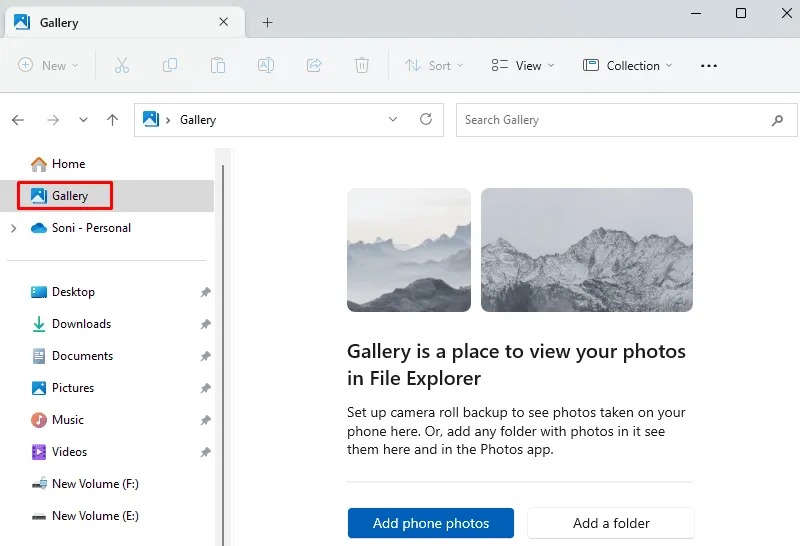
파일 탐색기에 추가된 또 다른 흥미로운 도구는 세부정보입니다. 세부 정보 창에서는 선택한 파일이나 드라이브에 대한 추가 정보와 작업을 제공합니다. 이러한 새로운 추가 기능 외에도 파일 탐색기는 탭 기능도 지원하므로 탭을 창 밖으로 드래그하여 여러 인스턴스를 생성할 수 있습니다.
프리미엄 Windows 버전 사용자인 경우 회전식 보기에 파일 권장 사항이 표시되는 Azure Active Directory 계정이 표시됩니다. 또한 헤더 인터페이스에는 주소 표시줄 옆에 탐색 컨트롤, 시각적으로 향상된 버튼, OneDrive 파일에 대한 새로운 동기화 상태 표시가 있습니다.
파일 탐색기에서 사용할 수 있는 새로운 기능:
- 로컬 및 클라우드 폴더를 인식하는 새롭게 디자인된 주소 표시줄.
- 관련 콘텐츠에 액세스하는 데 도움이 되는 새로운 세부정보 창을 제공합니다. Alt + Shift + P를 눌러 이 창을 엽니다. 이것이 열리면 파일에 대한 상황별 정보를 볼 수 있습니다. 여기에는 파일 축소판, 공유 상태 및 버튼, 이메일 등이 포함됩니다. 이 창을 활성화하려면 보기 > 세부 정보를 클릭한 다음 명령 모음 오른쪽에 있는 버튼을 사용하여 이 창을 활성화합니다.
- 파일 탐색기에 새로운 갤러리를 소개합니다. 마침내 Windows 탐색기에서 갤러리를 사용할 수 있게 되면서 모든 사진 컬렉션에 쉽게 액세스할 수 있습니다. 최근에 찍은 모든 사진은 OneDrive 카메라 롤 백업 설정에 있는 사진과 함께 여기에 표시됩니다.
- 컬렉션 드롭다운 메뉴를 사용하여 갤러리에 표시되는 폴더를 선택할 수 있습니다. 기존 소스의 하위 폴더를 추가하여 콘텐츠의 하위 집합을 필터링할 수도 있습니다. 여기에는 데스크탑 배경, SD 카드 및 카메라 가져오기가 포함됩니다.
- 전화 사진 추가라는 새 단추가 명령 모음에 있습니다. 갤러리에서 휴대폰의 사진을 표시할 수 있도록 PC를 준비하는 데 사용할 수 있습니다. 이 버튼을 선택하면 시작하기 위해 휴대폰으로 스캔할 수 있는 QR 코드가 포함된 URL이 나타납니다.
- libarchive 오픈 소스 프로젝트를 사용하여 추가 아카이브 파일 형식을 읽을 수 있는 기본 지원을 추가합니다.
.tar,. tar.gz,. tar.bz2,. tar.zst,. tar.xz,. tgz,. tbz2,. tzst,. txz,. rar,. 7z
- 이제 탭을 기존 파일 탐색기 창과 분리하거나 병합할 수도 있습니다.
버그 수정:
- 이전에 파일 탐색기가 열리지 않던 문제를 해결합니다.
- 파일 탐색기에서 동시에 많은 수의 파일을 휴지통으로 보낼 때 계산 단계의 성능을 향상합니다.
3. 어두운 모드의 Microsoft 그림판
Windows 11 23H2의 MS 그림판은 이제 어두운 모드 활성화를 지원합니다. 다크 모드를 수동으로 활성화하거나 시스템 설정에 따라 자동으로 조정되도록 하는 옵션이 있습니다.
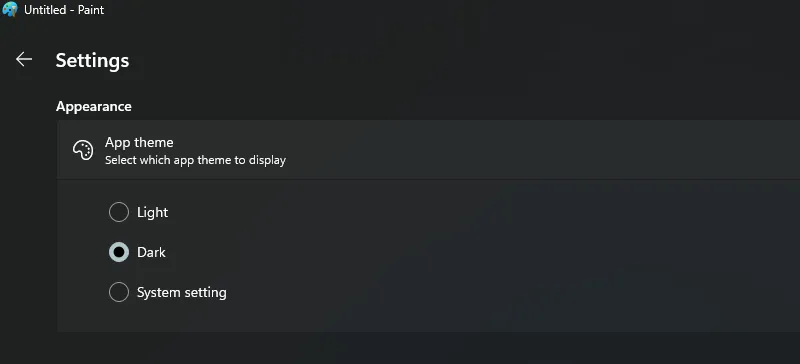
이 그림판 앱은 확대/축소 컨트롤 및 파인더 조정을 위한 슬라이더와 같은 새로운 기능을 제공합니다. 또한 이제 창 크기에 맞게 확대/축소 수준을 최적화하는 화면 맞춤 옵션이 포함되어 있습니다. Microsoft는 또한 새로운 시각적 요소를 포함하고 Windows 11의 디자인 스타일에 맞게 “이미지 속성” 대화 상자를 개선했습니다.
4. 마이크로소프트 스토어
Microsoft는 몇 가지 유용한 기능을 포함하는 기본 Store 앱에 AI 기능을 도입하고 있습니다.
Microsoft Store에서 사용할 수 있는 AI 기술 검사를 통해 사람들은 검색 태그를 생성하고 제안하여 앱을 더 쉽게 찾을 수 있습니다. 또한 고객 리뷰를 검색하고 요약하는 방식도 개선됩니다.
Microsoft는 AI를 사용하여 Store 앱을 더 좋게 만들고 싶어합니다. 이를 통해 사용자는 AI 기능을 사용하는 앱을 발견하고 평가할 수 있어 보다 개인화되고 사용자 친화적인 경험을 제공할 수 있습니다.
5. 새로운 Windows 백업 앱
Microsoft는 Windows 11 버전 23h2에 새로운 앱을 도입했으며 이름은 Windows Backup입니다. 이 새로운 앱은 시스템 복원과 매우 유사하게 작동하지만 몇 가지 고급 조정 사항도 포함되어 있습니다.
설정 > 계정을 클릭하고 Windows 백업을 확장하려면 클릭하세요. 이제 모든 비밀번호, 접근성 설정, 언어 기본 설정 및 기타 Windows 설정을 백업할 수 있는 옵션이 제공됩니다. 설정을 구성하면 ‘백업됨‘이라는 라벨이 붙은 앱이 표시됩니다.
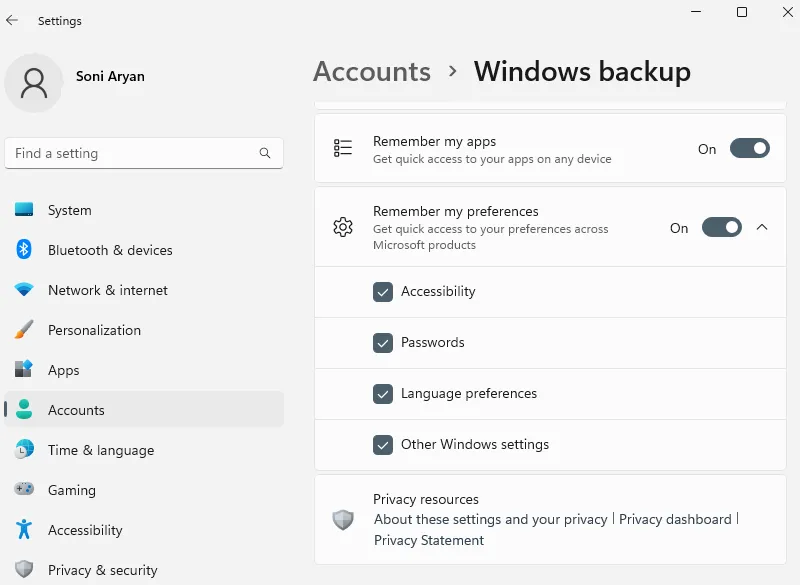
앱 데이터를 백업하겠다고 약속하지만 실제로는 그렇지 않습니다. 이것이 하는 일은 이전에 컴퓨터에 설치한 앱과 해당 설정을 기억하는 것입니다.
이미 백업한 앱을 제거했다가 다시 설치하면 Windows 백업에서 해당 앱을 기본 설정으로 복원합니다. 이 새로운 앱은 PC에 새 운영 체제를 새로 설치할 때마다 OOBE 프로세스 중에 자체적으로 열립니다.
6. 빠른 설정 새로운 볼륨 믹서
Windows 11 23h2에는 빠른 설정에 새로운 향상된 볼륨 믹서도 함께 제공됩니다. 이 최신 볼륨 믹서를 사용하면 앱별로 오디오를 빠르게 맞춤 설정할 수 있으며, 즉시 장치를 교체할 수 있는 추가 제어 기능도 제공됩니다.
또한 Microsoft는 볼륨 믹서 설정 화면을 빠르게 열 수 있는 새로운 “Windows 키 + Ctrl + V” 단축키도 제공했습니다. 이 새로운 도구를 사용하면 Windows Sonic 또는 Dolby Atmos를 활성화하는 작업이 이제 매우 쉬워졌습니다.
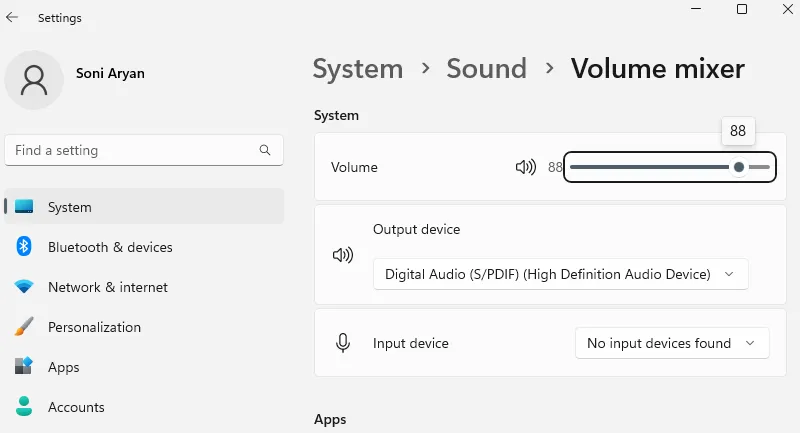
7. 스냅 레이아웃 제안
Windows 11에 Snap 레이아웃 제안이 나타난 지 벌써 1년이 넘었습니다. 그러나 Microsoft는 여전히 이를 더욱 개선하고 사용자 정의하기 위해 노력하고 있습니다.
이 새로운 업데이트를 통해 거대 기술 기업은 이제 여러 앱을 함께 스냅하는 데 도움이 되는 스냅 레이아웃 제안을 제공합니다. 예를 들어 앱의 최소화 또는 최대화 버튼 위에 마우스를 올리면 레이아웃 상자가 나타납니다.
이 상자는 선택할 수 있는 다양한 앱 아이콘을 표시하는 것으로 구성됩니다. 간단히 “Windows 키 + Z”를 눌러 스냅 레이아웃 제안을 활성화할 수도 있습니다.
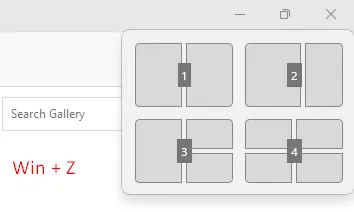
8. 앱 라벨이 포함된 새로운 작업 표시줄
Microsoft는 사용자가 작업 표시줄에 레이블을 표시할 수 있는 기능을 Windows 11에 다시 도입했음을 확인했습니다. 이제 라벨을 결합하지 않음으로 사용하거나 작업 표시줄이 가득 찬 경우에만 결합할 수 있는 옵션이 있습니다. a>.
이 기능은 Windows 10에서 처음 도입되었으며 작업 표시줄에 레이블을 그룹화하지 않고도 레이블을 표시할 수 있습니다. Windows 11은 Windows 10에 비해 더 능률적이므로 새 OS에서 어떻게 작동하는지 아는 것이 흥미로울 것입니다.
작업 표시줄에 고정한 모든 앱에는 이제 상황에 맞는 메뉴에 추가 옵션이 추가되었습니다. 작업 표시줄에서 사용 가능한 앱을 마우스 오른쪽 버튼으로 클릭하면 이제 해당 특정 앱을 종료하도록 선택할 수 있습니다. 기본적으로 이 옵션은 Windows 11에서 비활성화되어 있으며 개발자용 페이지에서 직접 활성화할 수 있습니다.
네트워크 아이콘의 상황에 맞는 메뉴에 ‘네트워크 문제 진단‘라는 새로운 옵션이 추가되었습니다. 여기에서 직접 네트워크 문제를 진단할 수 있습니다.
9. 새로운 RGB 조명 컨트롤
Windows 11 23h2에서는 설정 앱 내에 전용 “동적 조명” 페이지가 제공됩니다. 이 새로운 페이지를 통해 사용자는 타사 도구에 의존하지 않고 조명 액세서리를 관리할 수 있습니다.
현재 사용자는 다양한 타사 앱의 도움을 받아 장치의 RGB 조명을 제어합니다. 이러한 앱은 효율적으로 작동하지 않으며 항상 단편적인 경험을 초래합니다. PC에서 동적 조명을 사용할 수 있으므로 이제 RGB 조명이 포함된 장치를 쉽게 설정하고 사용자 지정할 수 있습니다.
설정 > 개인화 및 ‘내 장치에서 동적 조명 사용‘ 옆의 토글 스위치 활성화. 이 기능을 활성화하면 밝기, 조명 효과(예: 단색, 깜박임, 무지개), 속도 효과, 색상을 포함한 다양한 조명 기능을 제어할 수 있습니다. 또한 조명을 Windows 11의 강조 색상과 일치시킬 수 있는 옵션도 있습니다.
또한 개발자는 Windows 앱의 백그라운드와 포그라운드 모두에서 장치를 제어하기 위한 API에 액세스할 수 있습니다. 사용자는 설정 앱에 전용 페이지를 통해 장치가 동적 조명과 함께 작동하는 방식을 사용자 지정할 수 있습니다.
전반적으로 동적 조명은 액세서리의 RGB 조명 관리에 대한 통일되고 통합된 접근 방식을 제공하여 Windows 설정 앱을 통해 직접 원활한 환경을 제공합니다.
10. 7-Zip 및 RAR 지원
Microsoft는 또한 Windows 11 버전 23h2에 7-zip 및 RAR 파일용 내장 도구를 제공한다는 사실을 확인했습니다. 다음은 Windows 11 23h2가 PC에서 지원할 파일 형식 목록입니다.
".tar,"".tar.gz,"".tar.bz2,"".tar.zst,"".tar.xz,"".tgz,"".tbz2,"".tzst,"".txz,"".rar,"and ".7z"
또한 PowerShell 및 CMD가 컴퓨터에서도 이러한 파일 형식을 지원할 가능성이 있습니다.
11. 텍스트 필드의 Windows 잉크
Windows Ink 개선의 일환으로 이제 텍스트 필드에서 필기를 사용할 수 있습니다. 또한 이 업데이트에서는 사용자가 편집해야 할 때를 위한 정확성 및 스크래치 아웃 제스처에 대한 개선 사항이 출시되었습니다.
개선 사항은 현재 영어(미국)로만 제공되며 설정 > Bluetooth 및 장치 > “쉘 필기” 아래에 펜과 Windows 잉크가 있습니다.
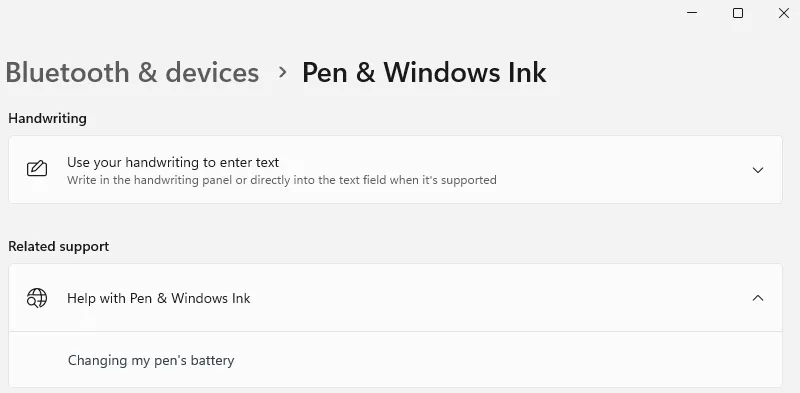
12. 패스키 지원
Microsoft는 사용자가 Windows Hello 환경과 함께 암호 키를 생성하고 활용할 수 있도록 하여 Windows 11에서 암호 키 기능을 향상시키기 위해 노력하고 있습니다. Windows Hello(얼굴, 지문 및 PIN)를 사용하여 PC에 로그인하는 것 외에도 이 암호 키를 사용하면 사용자는 휴대폰을 사용하여 애플리케이션 로그인 프로세스를 완료할 수 있습니다.
설정 > 계정을 사용하면 컴퓨터에 대한 새 암호 키를 만들 수 있습니다. 이를 사용하여 Windows PC에서 로그아웃하거나 다시 로그인할 수 있습니다.
다음 경로에 접속하여 패스키를 보고 검색하고 삭제할 수도 있습니다. 설정 > 계정. 현재 Microsoft Edge와 Google Chrome의 Canary 버전 모두 암호키 기능을 지원합니다.
13. 설정의 가상 드라이브
Windows 11 23H2는 사용자가 가상 드라이브(VHD, VHDX 및 Dev 드라이브)를 쉽게 생성하고 관리할 수 있는 새로운 스토리지 기능을 제공합니다. 이러한 설정에 액세스하려면 ‘디스크 & 볼륨” 페이지. 여기에서 가상 하드 디스크를 생성하고 연결하여 파일 탐색기에서 액세스할 수 있습니다.
VHD 또는 VHDX를 만드는 것은 매우 쉬운 작업입니다. 필요한 것은 형식, 크기 및 파티션 유형을 선택하는 것뿐입니다. 그런 다음 생성을 계속 진행할 수 있습니다. 개발자를 위한 가상 하드 디스크 생성을 위해 ReFS(Resilient File System)를 사용하는 특별한 “Dev Drive” 기능이 있습니다.
바이러스 백신용 Microsoft Defender는 고유한 성능 모드를 도입하여 파일 I/O 시나리오에 대해 최대 30% 더 빠른 파일 시스템 구축 시간을 제공하고 폴더 또는 프로세스 제외를 뛰어넘는 향상된 보안을 제공합니다.
14. 위젯 변경
Windows 11의 위젯 대시보드는 다양한 디자인 변경을 거쳤으며 버전 23H2에서 Microsoft는 사용자가 뉴스 피드를 완전히 비활성화할 수 있는 옵션을 도입할 계획입니다. 즉, 위젯만으로 대시보드를 보거나 MSN 네트워크에서 선별된 뉴스 콘텐츠와 위젯을 모두 볼 수 있습니다.
또한 Microsoft는 위젯을 데스크탑에 직접 고정하는 기능 구현을 고려하고 있습니다. 이를 통해 사용자는 위젯에 액세스하고 상호 작용하는 방법에 있어 더 많은 유연성을 얻을 수 있습니다.
또한 이제 Microsoft Store를 통해 시계 앱 업데이트를 사용할 수 있습니다. 시계 앱을 업데이트하면 이 앱, 내부 설정 및 기타 몇 가지 사항이 완전히 변경된 것을 확인할 수 있습니다.
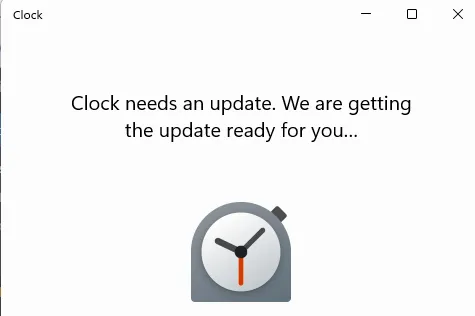
이러한 업데이트는 사용자에게 Windows 11에서 더 뛰어난 사용자 지정 옵션, 향상된 생산성 도구, 더욱 맞춤화된 위젯 환경을 제공하기 위한 것입니다.
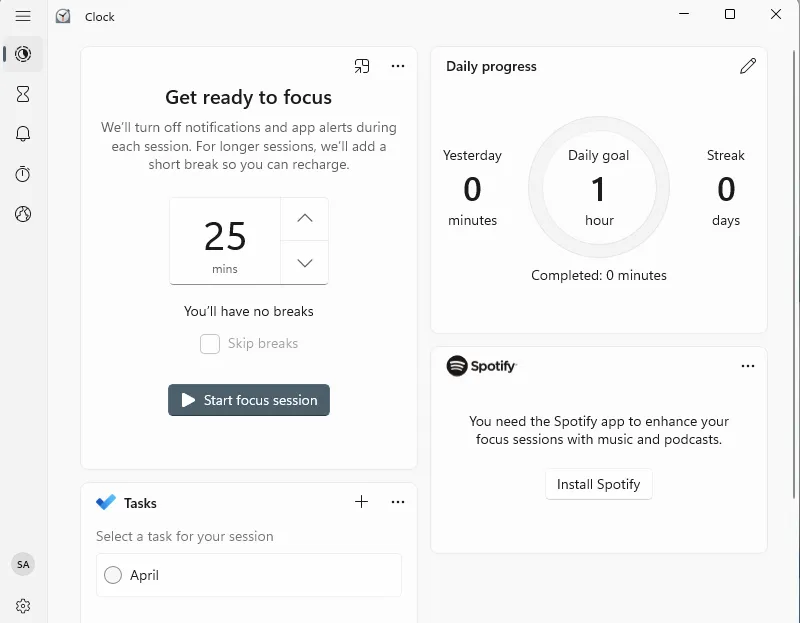
15. 개발자를 위한 새로운 Dev Home 앱
Microsoft는 개발자가 애플리케이션을 보다 효율적으로 설정, 테스트 및 구축하는 데 도움을 주기 위해 설계된 “Dev Home”이라는 새로운 오픈 소스 앱을 출시할 계획입니다. 이 앱에는 다음과 같은 몇 가지 유용한 기능이 포함되어 있습니다.
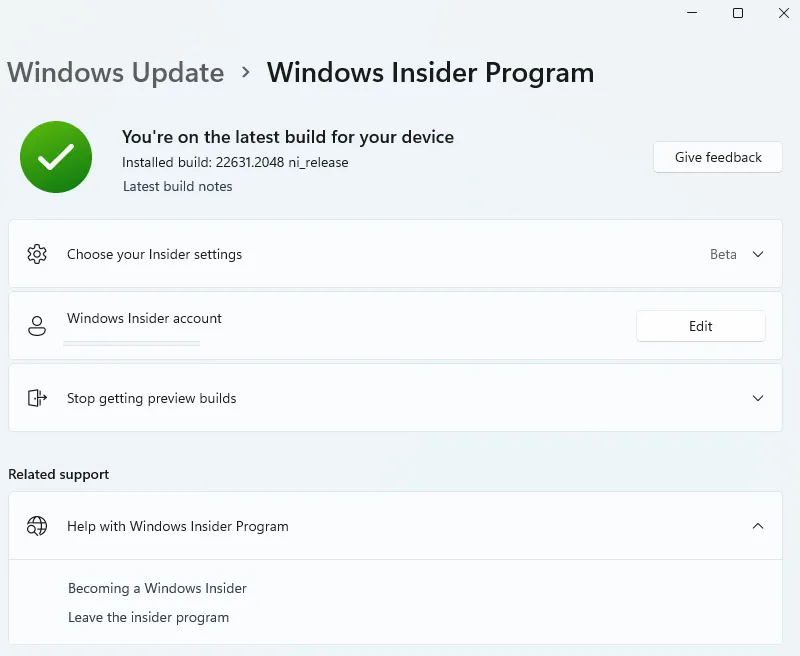
- Windows 패키지 관리자(Winget) 명령 도구를 사용하여 개발 환경을 빠르고 쉽게 설정할 수 있습니다.
- 원활한 협업을 위해 GitHub와 원활하게 통합됩니다.
- 파일 시스템 성능을 향상시키기 위해 Windows 11의 “Dev Drive” 기능을 활용합니다.
- 작업 흐름을 효과적으로 추적하고 관리할 수 있는 편리한 대시보드입니다.
- Microsoft Dev Box 및 GitHub Codespaces를 사용하여 클라우드에서 코딩 환경을 구성하는 옵션입니다.
16. 기타 변경 사항
핵심 설정, 시계, 날짜 및 앰프에 몇 가지 변경 사항이 있습니다. 시간, 알림 및 음성 액세스. 우리는 Windows 11 버전 23h2에 적용 가능한 모든 최근 변경 사항을 포함하려고 노력했습니다.
A) 날짜 및 시간
추가 변경 사항의 일부로 Windows 11 23H2에는 알림, 입력 및 설정 앱에 대한 다양한 개선 사항도 포함됩니다.
‘날짜 & 시간’ 설정에 따라 Windows 11에서는 위치 데이터에 대한 신뢰도가 낮은 경우를 포함하여 시간대 변경을 개선하고 있습니다. 변경 사항을 수락하거나 거부하기 위해 닫을 수 없는 알림을 표시하고 시간대를 조정하기 전에 사용자에게 확인 메시지를 표시합니다.
또한 위치 설정이 비활성화된 경우 이제 사용자에게 정확한 시간대 조정을 위해 위치 설정을 활성화하라는 경고가 표시됩니다.
또한 이 기능 업데이트에는 일본어와 영어(영국식)의 새로운 자연스러운 음성이 도입되어 Windows 내레이터 사용자가 편안하게 웹을 검색하고 메일을 읽고 쓰는 등의 작업을 수행할 수 있습니다.
나) 알림
이제 시스템은 사용자가 토스트와 상호 작용하는지 여부를 감지하고 해당 앱에 대해 토스트 배너를 끄라는 제안을 제공할 수 있습니다.
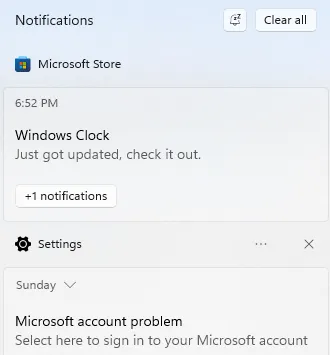
다) 입력
이 업데이트는 더 많은 하트, 동물 및 하나의 새로운 웃는 얼굴을 포함하는 새로운 디자인으로 Windows 11에 Emoji 버전 15를 출시할 예정입니다.
이번 릴리스에서 Windows 11 23H2는 스페인어(스페인 및 멕시코)에 새로운 자연스러운 음성을 도입하여 내레이터 사용자가 편안하게 웹을 검색하고 메일을 읽고 쓰는 등의 작업을 수행할 수 있도록 합니다. 새로운 스페인어(스페인) 음성은 Microsoft Alvaro, Microsoft Elvira, Microsoft Jorge 및 스페인어(멕시코)용 Microsoft Dalia입니다.
Windows 11은 또한 Windows 내레이터 사용자가 웹을 탐색하고 메일을 더 쉽게 읽고 쓸 수 있도록 중국어로 새로운 자연스러운 음성을 도입합니다. 또한 Natural Narrator 음성은 최신 장치 내 텍스트 음성 변환을 사용하며 다운로드한 후에는 인터넷 연결 없이도 지원됩니다.
다) 잠금 화면
둥근 모서리와 운모 재질을 포함하여 운영 체제의 디자인 언어 등에 맞춰 잠금 화면 플라이아웃이 업데이트되었습니다.
마) 시작 메뉴
시작 메뉴는 새로운 시각적 변화를 받지 않지만, 가장 최근에 사용한 파일을 파종하는 순위가 업데이트되어 이제 파일이 마지막으로 사용된 시기, 파일 확장자 등을 고려합니다.
F) 설정 앱
설정 앱 경험의 일환으로 개발 팀은 일반적으로 액세스되는 기능별로 그룹화된 다양한 장치 및 계정 관련 설정을 나타내는 대화형 카드가 포함된 새로운 “홈” 페이지를 도입하고 있습니다.
홈 페이지에는 두 개의 섹션이 포함되어 있습니다. 상단에는 데스크탑 미리보기, 장치 이름, 컴퓨터 이름 변경 옵션을 포함하여 시스템에 대한 몇 가지 기본 정보가 표시됩니다.
오른쪽에는 네트워크 어댑터 이름과 함께 네트워킹 상태가 표시됩니다. 항목을 클릭하면 ‘네트워크 & 인터넷” 설정 섹션.
또한 Windows 업데이트 상태와 시스템이 마지막으로 업데이트를 확인한 시간을 확인할 수 있습니다. 해당 항목을 클릭하면 “Windows 업데이트” 설정으로 이동됩니다.
하단에는 “권장 설정”, “클라우드 저장소”, “계정 복구”, “개인 설정”, “Microsoft 365”, “Xbox” 및 “를 포함하여 현재 최대 7개의 카드를 지원하는 대화형 카드가 있습니다. 블루투스 장치.”
G) 음성 액세스 업데이트
Windows 11 23H2에는 음성 액세스를 통한 텍스트 작성을 개선하는 두 가지 새로운 기능이 도입되었습니다. 이제 사용자는 “수정” 명령을 활용하여 잘못 인식된 단어를 수정할 수 있습니다.
“정확하다(텍스트)” 또는 “수정해”라고 말함으로써 사용자는 특정 텍스트 부분이나 마지막으로 받아쓰기한 텍스트를 수정할 수 있습니다. 번호가 매겨진 옵션이 표시된 수정 창이 나타납니다.
또한 사용자는 “(숫자)를 클릭하세요”라고 말하여 목록에서 옵션을 선택할 수 있습니다. 창에서 대체 단어를 선택하면 선택한 텍스트가 새 단어로 대체됩니다. 또한 사용자는 “spell that”이라고 말하여 텍스트의 올바른 철자를 지시할 수 있습니다. 사용자 이름이나 주제와 같은 비표준 단어의 경우 사용자는 “spell out” 명령을 사용할 수 있습니다.
사용자가 문자, 숫자, 기호 및 발음 알파벳을 받아쓰게 할 수 있는 맞춤법 창이 나타납니다. 사용자가 텍스트 철자를 입력하면 제안 사항이 제공됩니다. “클릭 1”이라고 말하면 철자된 텍스트가 입력되고, “클릭(숫자)”라고 말하면 제안된 옵션이 선택됩니다.
마지막으로 맞춤법 기능을 사용하여 지시된 단어와 구가 Windows 사전에 추가되어 향후 맞춤법 시도에 대한 제안으로 나타납니다. 이러한 개선 사항은 음성 액세스를 통한 텍스트 작성을 더욱 편리하고 정확하게 만드는 것을 목표로 합니다.


답글 남기기